Master PDF Editor est un outil d'édition PDF qui permet d'éditer, ajouter du texte, des images et protéger vos fichiers PDF avec des mots de passe. En utilisant cet outil, vous pourrez aussi séparer, fusionner et supprimer les pages d'un document PDF. Master PDF Editor pour Ubuntu et Mint est le logiciel le plus utilisé sur Linux car c'est un éditeur PDF haut de gamme. Le code de Master PDF Editor n'est pas ouvert.
Comment éditer un PDF avec une alternative de Master PDF Editor
PDFelement est un outil puissant qui vous permettra de créer rapidement et facilement de super documents et formulaires PDF de haute qualité. Cet outil vous permet d'annoter, signer vos documents, créer des tampons personnalisés, etc. De plus, vous pouvez extraire des pages spécifiques de vos documents afin de créer de nouveaux fichiers PDF selon vos besoins. En utilisant cet outil vous pourrez facilement organiser vos PDF avec des outils professionnels, par exemple en ajoutant des en-têtes et pieds de page personnalisés.
 100% sécurité garantie
100% sécurité garantie  100% sécurité garantie
100% sécurité garantie  100% sécurité garantie
100% sécurité garantie - Vous pouvez ouvrir, sauvegarder, imprimer et marquer vos PDF
- Avec cet outil vous pourrez ajouter, supprimer, déplacer, redimensionner et faites tourner n'importe quel élément graphique de vos PDF
- Vous pouvez protéger vos PDF avec des mots de passe, mais aussi créer et remplir des formulaires PDF
- Vous pouvez insérer des numéros des pages, une numérotation Bates ainsi que des éléments de page.
- Vous pouvez signer et approuver vos documents sous forme digitale
- Vous pouvez aussi extraire le texte d'images grâce à son plug-in OCR

Dans cet article, vous pouvez trouver le tutoriel étape à étape pour comment modifier PDF avec la alternative de Master PDF Editor sous Windows et Mac.
Comment éditer un PDF avec une alternative de Master PDF Editor pour Windows
Une fois PDFelement lancé, importez vos fichiers PDF dans le programme en cliquant sur le bouton « Ouvrir … ». Allez ensuite dans l'onglet « Éditer » et cliquez sur le bouton « Éditer du Texte » du menu supérieur afin de pouvoir éditer n'importe quel texte de votre fichier PDF. Double-cliquez simplement sur le texte et utilisez le curseur pour modifier le texte.
Cliquez sur l'option « Éditer des Objets » pour éditer les images de votre PDF. Vous pouvez aussi aller dans l'onglet « Annotations » afin d'ajouter des annotations sur vos fichiers PDF.
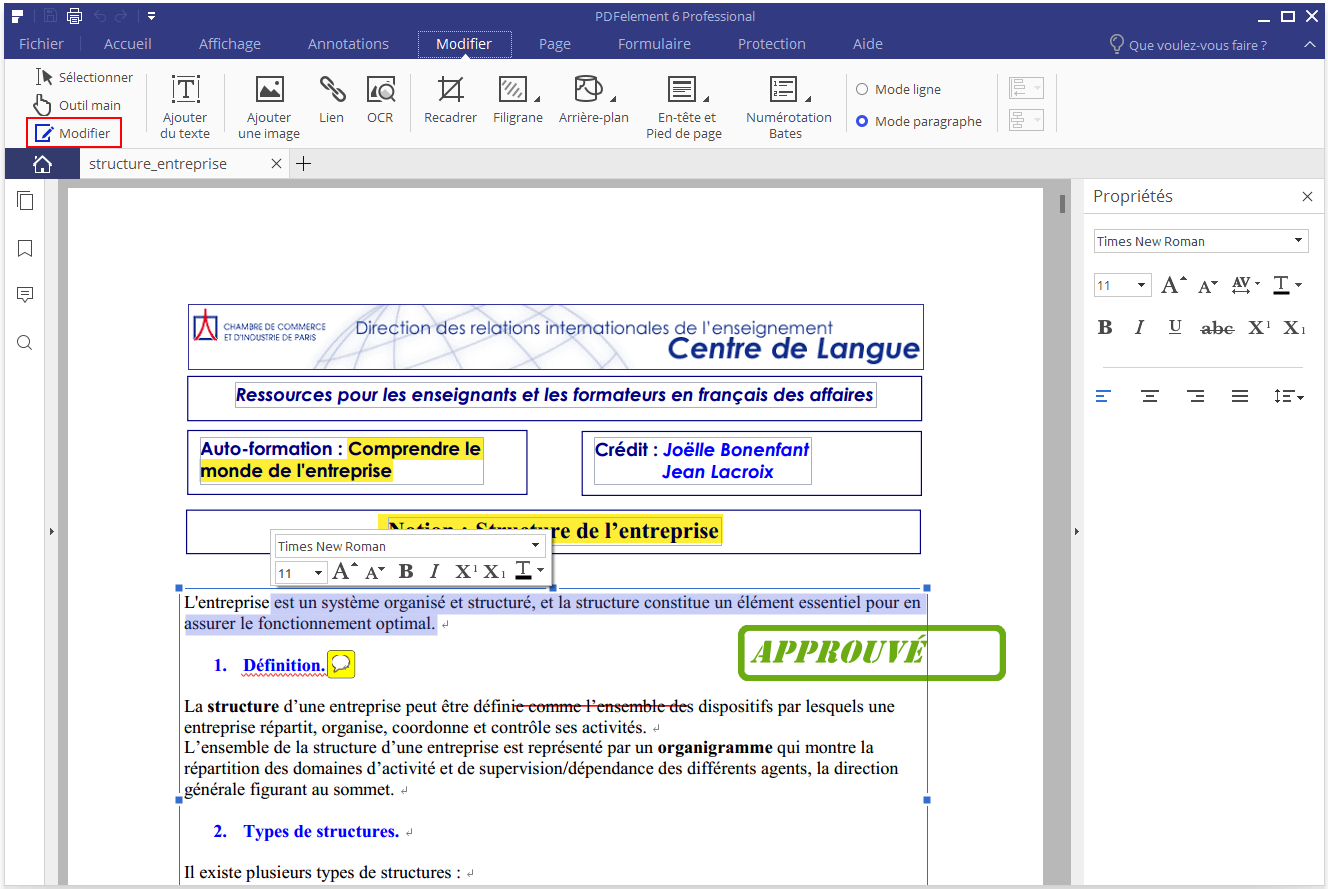
Comment éditer un PDF avec une alternative de Master PDF Editor pour Mac
Cliquez sur le bouton « Éditer » de la barre d'outils supérieure. Vous pouvez ensuite double cliquer sur n'importe quel texte ou images afin de les modifier.
Pour ajouter des commentaires sur vos PDF, cliquez simplement sur « Annotations » afin que la barre d'outils affiche de nouvelles fonctionnalités. Ici vous pouvez ajouter de nouveaux liens, insérer des notes, surligner du texte, modifier la taille et la couleur de police de caractères, etc.
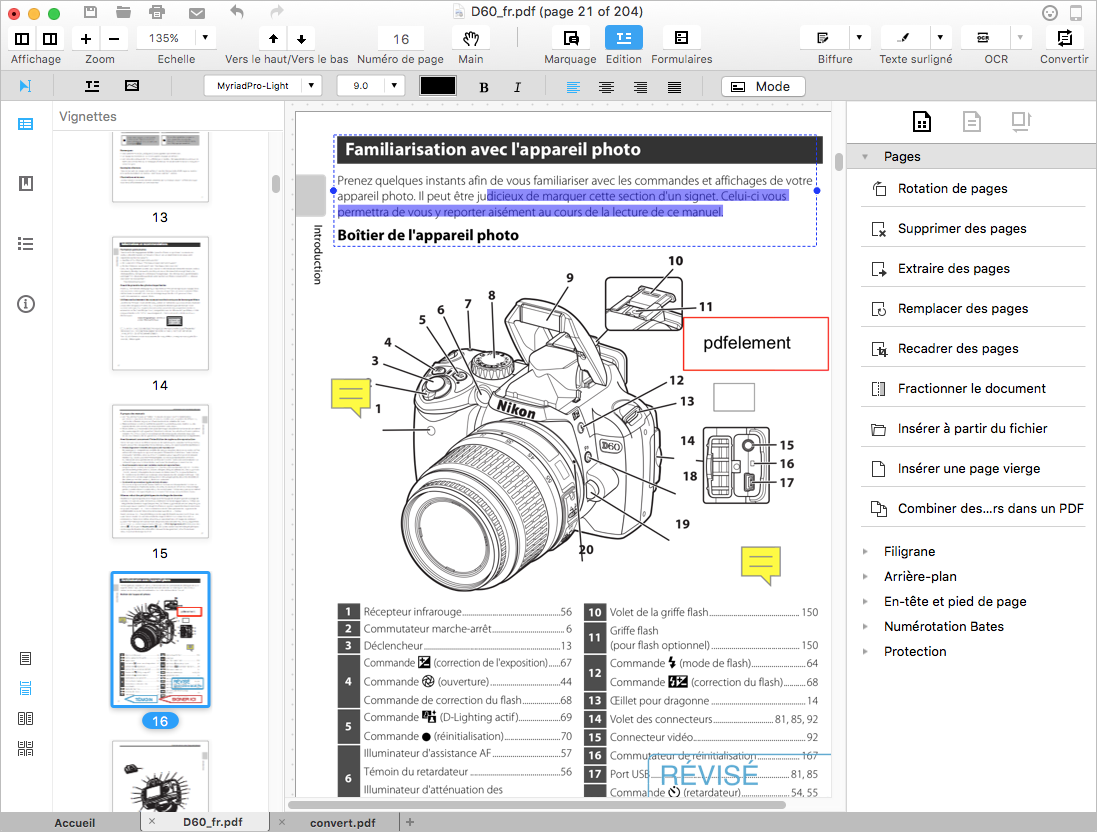
 100% sécurité garantie
100% sécurité garantie  100% sécurité garantie
100% sécurité garantie  100% sécurité garantie
100% sécurité garantie Comment éditer un PDF avec Master PDF Editor pour Ubuntu et Mint
Master PDF Editor est un outil simple pour Ubuntu et Mint offrant toute une variété de caractéristiques avec une interface très simple à prendre en main. Cet outil est approprié pour les utilisateurs novices aussi bien que pour les plus expérimentés. En plus de cela, il vous permettra de préserver la cohérence de tous vos documents.
- Modifiez et créez de nouveaux PDF et XPS
- Ajoutez des signets sur vos fichiers PDF, cryptez et protégez vos fichiers PDF
- Convertissez des fichiers XPS en PDF et manipulez vos fichiers PDF avec des contrôles divers
- Surlignez du texte, ajoutez des notes et importez des pages PDF
- Séparez/fusionnez des fichiers PDF et réorganisez des pages PDF

Comment utiliser Master PDF Editor
- Étape 1 : Téléchargez et installez Master PDF Editor en exécutant simplement le programme
- Étape 2 : Ouvrez le terminal et exécutez les commandes indiquées l'une après l'autre
- Étape 3 : Pour ouvrir Master PDF Editor, allez dans le tableau de bord et tapez « Master PDF » dans l'option de recherche.
- Étape 4 : Vous y verrez Master PDF Editor. Cliquez dessus et commencez l'édition après avoir exporté votre fichier. Cliquez sur l'icône Master PDF Editor.
- Étape 5 : Vous devez ensuite importer le fichier PDF que vous voulez éditer afin de pouvoir effectuer les modifications désirées
Comparaison entre Linux, Mac et Windows
| Comparaison | Linux | Mac | Windows |
|---|---|---|---|
| Virus | Plus vulnérable aux virus que Mac | Les Mac n'ont aucun virus | Besoin d'acheter un programme Antivirus |
| Prix | Linux est GRATUIT | Mac coûte plus cher que Windows | Coûte facilement plus de 100 dollars |
| Compatibilité | Comme Mac, Linux ne propose que très peu de programmes ou jeux, au contraire de Windows | Seulement peu de programmes fonctionneront et presque aucun jeu | Windows pourra faire fonctionner quasiment toutes les applications, drivers ou jeux |
| Source OS | Ouverte, partagée et fermée | Source partagée | Source fermée |
| Assistance technique | Peu de vendeurs vendent Linux | Vous ne pouvez pas installer Mac si vous n'avez pas d'ordinateur Apple | Dispose de très nombreux utilisateurs |
Convertir Excel
-
Excel en PDF
- Excel en PDF Paysage
- Excel vers PDF Ajuster à la page
- Multiples Excel vers PDF
- Excel vers PDF sans perdre le formatage
- XLSB vers PDF
- Convert Excel en PDF
- Excel au format PDF hors ligne
- Convertir XLSM en PDF
- XLSM vers XLSX/XLS
- XLSB vers PDF
- Excel vers PDF en ligne
- Convertisseur Excel vers PDF en ligne
- Convertir XLSX en PDF
- Convertisseur XLS en PDF
- Enregistrer Excel en PDF
- Exporter Excel en PDF
- Transformer Excel en PDF
-
PDF en Excel
-
Convertisseur Excel
-
Ajouter un PDF à Excel
-
Convert en Excel
 100% sécurité garantie
100% sécurité garantie



